إذا حاولتَ فتح ملف WMV على جهاز iPhone، فمن المحتمل أنك واجهتَ خطأ "تنسيق غير مدعوم". كيف يمكننا... تشغيل WMV على iPhoneستوضح لك هذه المقالة أكثر الطرق فعالية لتشغيل ملفات WMV على جهاز iPhone الخاص بك، حتى تتمكن من الاستمتاع بالوسائط الخاصة بك دون أي متاعب، في أي وقت وفي أي مكان.
المحتويات: الجزء 1. هل يمكن لجهاز iPhone تشغيل ملفات WMV؟الجزء الثاني. طرق عملية لتشغيل ملفات WMV على iPhoneالجزء 3. استنتاج
الجزء 1. هل يمكن لجهاز iPhone تشغيل ملفات WMV؟
ملفات WMV، أو ويندوز ميديا فيديو ملفات WMV هي تنسيقات ضغط فيديو طورتها مايكروسوفت. تُستخدم هذه التنسيقات عادةً على أجهزة الكمبيوتر التي تعمل بنظام ويندوز، وهي مفضلة لصغر حجم ملفاتها وجودة الفيديو الجيدة. مع ذلك، لا تدعم أجهزة iOS من Apple - بما في ذلك أجهزة iPhone - تشغيل WMV افتراضيًا.
تم تصميم مشغل الفيديو الأصلي لنظام التشغيل iOS للتعامل مع التنسيقات مثل MP4وMOV وM4V. هذا يعني أن محاولة تشغيل ملف WMV مباشرةً على iPhone دون تحويل أو استخدام تطبيق متوافق ستؤدي إلى فشل العملية. لحسن الحظ، هناك العديد من الحلول العملية للتغلب على هذا القيد، مما يسمح لك بتشغيل WMV على iPhone بأقل جهد.
الجزء الثاني. طرق عملية لتشغيل ملفات WMV على iPhone
كيف يُمكننا تشغيل WMV على iPhone؟ فيما يلي شرح مُفصّل لكل طريقة مع تعليمات مُفصّلة.
الطريقة الأولى: تحويل WMV على الكمبيوتر
كيفية تشغيل WMV على iPhone؟ إحدى الطرق الأكثر موثوقية هي تحويل ملفات WMV إلى صيغ تدعم iPhone مثل MP4 باستخدام محول فيديو مثل iMyMac. محول الفيديو iMyMac هو برنامج سطح مكتب (متوفر لنظامي التشغيل Windows وMac) يساعد المستخدمين على تحويل ملفات الفيديو والصوت من تنسيق إلى آخر.
ليس فقط MP4، بل يمكن لـ iMyMac أيضًا تحويل WMV إلى MOV، AVI، MKV، وما إلى ذلك. إنه مفيد بشكل خاص عندما تحتاج إلى جعل مقطع فيديو متوافقًا مع أجهزة معينة، مثل أجهزة iPhone أو iPad أو أجهزة Android أو وحدات التحكم في الألعاب أو حتى برامج تحرير معينة.
فيما يلي تفصيل سريع لميزاته الرئيسية:
- تحويل الفيديو:يقوم بتحويل التنسيقات مثل WMV، AVI، MKV، MOV، MP4، FLV، MP3، وغيرها الكثير.
- الإعدادات المسبقة الخاصة بالجهاز:يوفر إعدادات تم تكوينها مسبقًا ومُحسّنة للأجهزة مثل أجهزة iPhone وiPad وهواتف Samsung Galaxy والمزيد - لذلك لا تحتاج إلى ضبط دقة الفيديو أو معدل البت أو إعدادات الترميز يدويًا.
- أدوات التحرير:يسمح بتحرير الفيديو الأساسي مثل التشذيب والقص والتدوير وإضافة الترجمات ودمج مقاطع فيديو متعددة وما إلى ذلك.
- تحويل عالي السرعة:يستخدم تسريع الأجهزة (إذا كان متاحًا على جهاز الكمبيوتر الخاص بك) لتسريع معالجة الفيديو.
- تحويل بلا خسارة:يحاول الحفاظ على جودة الفيديو الأصلية حتى بعد التحويل.
فيما يلي دليل مفصل حول كيفية تشغيل WMV على iPhone باستخدام أفضل محول فيديو مجاني:
- قم بتشغيل iMyMac Video Converter، ثم انقر فوق "إضافة ملفات" لاستيراد مقاطع الفيديو بتنسيق WMV.
- من الممكن إسقاط أي نوع من الملفات أو سحبها إلى شاشة النظام.
- سيتم عرض مربع منسدلة يتيح لك اختيار نوع الملف الذي تريد تحويل النص الأصلي إليه، مثل MP4، عند النقر فوق "تحويل التنسيق".
- يبدأ إجراء التحويل باختيار خيار تحويل من شريط الأدوات.
- انقر فوق "تحويل"، وبمجرد الانتهاء، قم بنقل الفيديو إلى جهاز iPhone الخاص بك باستخدام iCloud أو iTunes أو AirDrop.

الطريقة الثانية: استخدام مشغل فيديو تابع لجهة خارجية
تُشغّل العديد من تطبيقات iOS ملفات WMV تلقائيًا دون الحاجة إلى تحويل. تُفكّك هذه التطبيقات ملفات WMV باستخدام برامج ترميز مدمجة، مما يُتيح لك مشاهدة مقاطع الفيديو فورًا. تشمل الخيارات المُوصى بها:
- VLC للجوال (مجاني، مفتوح المصدر)
- إنفيوز من فايركور (الإصدارات المجانية والاحترافية، واجهة مستخدم أنيقة)
- PlayerXtreme ميديا بلاير (يدعم البث ونقل الملفات)
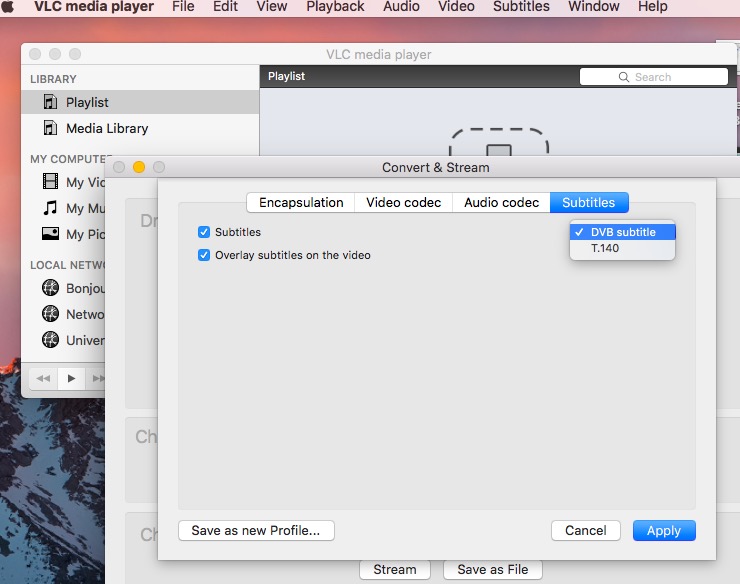
يُعد استخدام مشغل فيديو خارجي لتشغيل ملفات WMV على iPhone حلاً عمليًا ومريحًا. من أهم مزاياه أنه يُغني عن تحويل الملفات، مما يسمح لك بتشغيل الفيديوهات مباشرةً بعد استيرادها عبر AirDrop أو الخدمات السحابية أو مشاركة الملفات. غالبًا ما تأتي هذه المشغلات مزودة بميزات إضافية مثل دعم الترجمة، وتبديل مسارات الصوت، وإمكانية البث.
مع ذلك، هناك بعض العيوب. قد يؤدي تشغيل صيغ غير أصلية مثل WMV إلى استنزاف طاقة البطارية بشكل أسرع من المعتاد، وقد تواجه بعض الملفات مشاكل في التوافق. إضافةً إلى ذلك، قد تتضمن الإصدارات المجانية من هذه التطبيقات إعلانات أو تقيّد الميزات المتقدمة بدفع رسوم. كما قد تُشكّل مساحة التخزين مشكلة، حيث قد تُنشئ بعض التطبيقات نسخًا مكررة من الفيديو أثناء الاستيراد. وأخيرًا، لن تظهر مقاطع الفيديو التي تُشغّلها تطبيقات خارجية في مكتبة فيديو iOS الافتراضية، مما يحدّ من التكامل مع تطبيقات Apple الأصلية.
الجزء 3. استنتاج
على الرغم من أن ملفات WMV غير مدعومة بشكل أساسي على أجهزة iPhone، إلا أن هناك عدة طرق عملية للتغلب على هذا القيد. سواء اخترت تحويل الملفات باستخدام أدوات مثل iMyMac Video Converter أو الاعتماد على تطبيقات خارجية متعددة الاستخدامات مثل VLC، يمكنك تشغيل WMV بسهولة على iPhone. اختر الطريقة الأنسب لاحتياجاتك واستمتع بتشغيل فيديو سلس على جهاز iPhone.



